Melhores editores em PDF para editar documentos em PDF no Linux

- 2445
- 433
- Enrique Gutkowski PhD
O Pdf O formato de arquivo é um dos formatos de documentos mais usados que são usados para anexar, transferir e baixar arquivos digitais graças à sua facilidade de uso, portabilidade e capacidade de preservar todos os elementos de um arquivo. Você pode visualizar perfeitamente um documento em PDF em vários dispositivos sem alteração visual de seu conteúdo.
Ocasionalmente, você pode modificar seu PDF e talvez adicionar texto, imagens, preencher formulários, anexar uma assinatura digital e assim por diante. Neste guia, reunimos uma lista de editores em PDF (gratuitos e proprietários) que você pode aproveitar para modificar seus documentos em PDF.
1. Okular
Desenvolvido pelo KDE Comunidade OpenSource, Okular é um visualizador de documentos de várias plataformas que é totalmente gratuito e licenciado sob o GPLV2+. Ele suporta uma ampla variedade de formatos de documentos como PDF, EPUB, MD e DJVU (para documentos); PNG, JPEG, TIFF, GIF e WEBP (para imagens), bem como formatos de quadrinhos como CBZ e CBR.
Okular Fornece uma ampla seleção de recursos para ler seus documentos. Além de visualizar documentos, ele permite que você faça algumas pequenas tarefas de edição em seus documentos em PDF.
À primeira vista, aqui estão alguns dos notáveis recursos de edição:
- Anotar seus documentos. No modo de anotação, você pode destacar e sublinhar texto, adicionar notas embutidas e até anexar seu próprio texto.
- Adicionando caixas de texto, formas e selos.
- Reduzir o texto (obscurecer o texto para fins de privacidade ou legais).
- Anexar assinaturas digitais aos documentos em PDF.
Além de ler e editar seus documentos, Okular Também permite copiar texto ou imagens do documento PDF e colá -lo em outro lugar, lendo texto em voz alta graças ao Módulo de Fala do QT e verificando assinaturas.
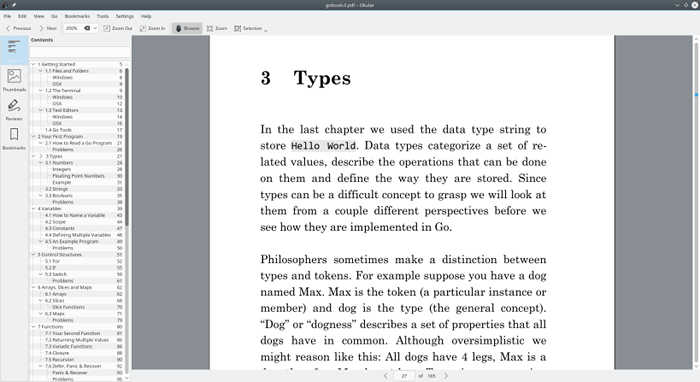 Visualizador de documentos em PDF okular
Visualizador de documentos em PDF okular O último lançamento é okular 21.12 que foi lançado em 9 de dezembro de 2021.
Instale okular no Linux
Você pode instalar Okular de Flatpak, Snap ou usando a loja de software da sua distribuição.
$ sudo apt install okular [on Debian, Ubuntu e Mint] $ sudo yum install okular [on RHEL/CENTOS/FEDORA e Rocky Linux/Almalinux] $ sudo emerge -A KDE -APPS/OKULAR [ON Gentoo Linux] $ sudo pacman -s okular [em Arch Linux] $ sudo zypper instalar okular [on OpenSuse]
2. Scribus
O Scribus é um software de publicação de desktop de código aberto construído para Linux e outros sistemas baseados em UNIX, como Solaris, FreeBSD e NetBSD. É gratuito e multi-plataforma e seu foco principal está na publicação criativa de desktop com layouts de texto impressionantes para equipamento de impressão e impressão de alta qualidade e de alta qualidade. Como tal, serve como um substituto perfeito para outros aplicativos de publicação de desktop elaborados e caros.
Scribus Suporta uma longa lista de formatos de arquivo, incluindo PDF, formatos de imagem como JPEG, PNG e TIFF, SVG e formatos de vetor, como EPS e AI para Illustrador Adobe.
Infelizmente, o Scribus não oferece muita margem de manobra em termos de edição de documentos em PDF. Como Okular, Você está limitado a fazer pequenas alterações, como anotações usando texto, linhas e caixas.
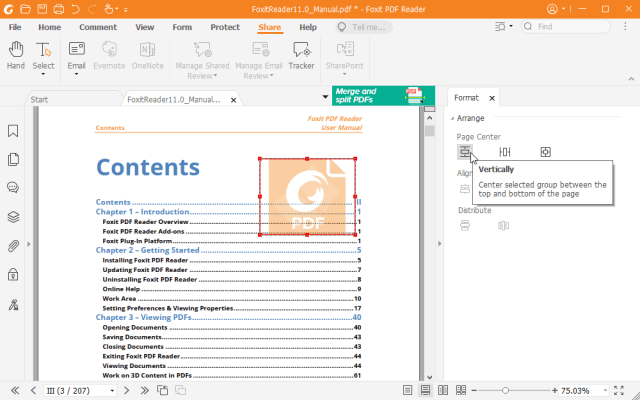 Scribus - publicação de desktop de código aberto
Scribus - publicação de desktop de código aberto 3. Foxit PDF Editor e editor PDF Pro
O Foxit é um software totalmente usado, amplamente utilizado e de várias plataformas que fornece um conjunto abrangente de soluções PDF que são adaptadas ao seu ambiente-seja uma empresa pequena ou grande ou mesmo para uso individual. Ele fornece aos usuários um leitor de PDF, editor de PDF, PDF ESIGN e outras soluções de conversão de documentos on -line.
O Foxit PDF O leitor é gratuito, no entanto, outras soluções em PDF, incluindo o editor de PDF, são proprietárias. O editor do PDF oferece um teste de 14 dias, após o qual você será obrigado a atualizar comprando uma compra de vida única.
O Foxit PDF Editor permite que você execute as seguintes tarefas.
- Atualize facilmente documentos em PDF. Você pode preencher formulários, alterar o layout do documento, modificar o tamanho da fonte, cor, espaçamento de linha, adicionar conteúdo multimídia e muito mais.
- Reduzir e remover permanentemente o texto e as imagens.
- Proteger documentos com criptografia de senha.
- Assinar digitalmente documentos em PDF.
- Documentos de varredura e COR.
- Exportar arquivos PDF para vários formatos e.G Doc, Excel, PowerPoint, etc.
- Dividindo e mesclando documentos.
- Compartilhando e colaborando em documentos em PDF.
- Visualizar e imprimir arquivos PDF.
Em cima de tudo o que o Editor de PDF ofertas, o Editor PDF Pro A versão oferece recursos avançados de edição, segurança e colaboração. É usado principalmente por grandes organizações e empresas que exigem soluções avançadas de edição em PDF.
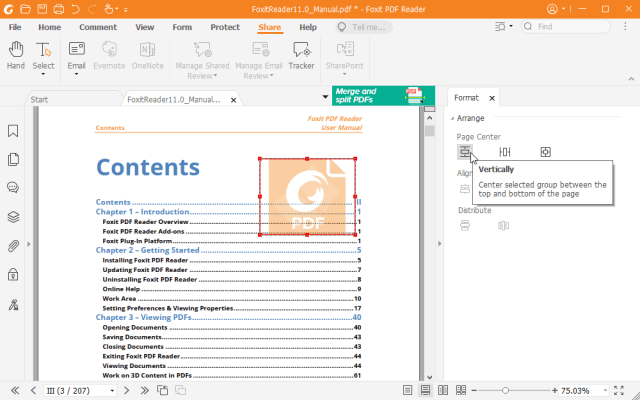 Foxit - Editor de PDF para Linux
Foxit - Editor de PDF para Linux 4. Editor de PDF mestre
Desenvolvido e mantido pelo editor de PDF mestre da indústria de código é mais uma plataforma cruzada e editor de PDF proprietário que vem equipado com funcionalidades robustas de edição de PDF.
Ao contrário do Foxit Reader, Editor de PDF mestre Fornece uma versão gratuita que oferece recursos básicos de edição em PDF. Para aproveitar todo o potencial do editor de PDF, os usuários precisam atualizar para a versão completa.
Com o editor mestre em PDF, você pode:
- Crie novos documentos em PDF e modifique os existentes.
- Crie e preencha os formulários PDF.
- Criar, editar e fazer favoritos remotos.
- Criptografar e/ou proteger arquivos PDF usando criptografia de 128 bits.
- Anexar controles PDF, como caixas de seleção, listas, botões, etc. em seus documentos em PDF.
- Mesclar e dividir arquivos PDF.
- Reconhecimento de OCR.
- Exportar/importar imagens em PDF para formatos amplamente usados, como PNG. JPEG e TIFF.
- Assinar digitalmente documentos em PDF.
- Alterar atributos de fonte, como tamanho de fonte, cor, etc. Além disso, você pode em itálico, sublinhar e fazer a fonte parecer ousada.
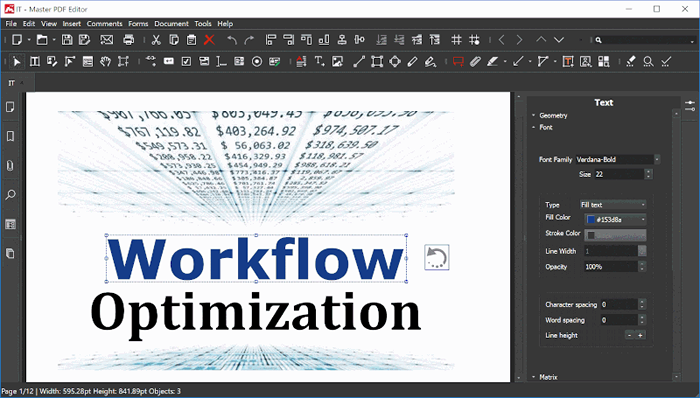 Editor de PDF mestre para Linux
Editor de PDF mestre para Linux Instale o editor mestre em PDF no Linux
A instalação de Editor de PDF mestre é bastante direto. Vá para a página de download oficial e faça o download do seu pacote de distribuição.
----- No Linux, baseado em Debian ----- $ wget https: // code-industrial.net/público/master-pdf-editor-5.8.20-QT5.x86_64.Deb $ sudo apt install ./Master-PDF-Editor-5.8.20-QT5.x86_64.Deb
----- No Linux baseado em Rhel ----- $ wget https: // code-industrial.net/público/master-pdf-editor-5.8.20-QT5.x86_64.RPM $ sudo rpm -ivh mestre-pdf-editor-5.8.20-QT5.x86_64.RPM
5. PDF Studio
Foxit PDF Editor ou Editor de PDF mestre são bastante caros. Se você estiver com um orçamento limitado, considere o PDF Studio - é um editor de PDF comercial poderoso e acessível desenvolvido pelo QOPPA Studio. Ele suporta Windows, Linux e também Mac.
PDF Studio fornece duas edições: padrão e pro. A edição padrão permite:
- Crie novos documentos em PDF e modifique os existentes.
- Preencha e salve os formulários PDF.
- Assinar digitalmente documentos em PDF.
- Crie e modifique marcas d'água, cabeçalhos e rodapés.
- Anote documentos com texto, formas, linhas.
- Dividir e mesclar documentos em PDF.
- Proteger / proteger documentos em PDF.
- Documentos de varredura para formato PDF.
A versão Pro oferece todos os recursos da versão padrão, além de técnicas avançadas de edição, otimização e aprimoramento dos arquivos PDF.
 PDF Studio para Linux
PDF Studio para Linux Instale o PDF Studio no Linux
Para instalar PDF Studio No Linux, vá até a página de download oficial e faça o download do script de instalação de 64 bits.
Depois de baixado, vá para o diretório 'downloads'.
$ CD Downloads
Em seguida, execute o arquivo de script do shell.
$ sh ./PDFSTUDIO_LINUX64.sh
Menção especial
Antes de encerrarmos, vimos adequadamente fazer uma menção especial dos seguintes editores online gratuitos de PDF que oferecem imensa flexibilidade na edição de seus documentos em PDF.
Enquanto Livre, lembre -se de que eles têm limites para o número de documentos e tamanhos de arquivo que você pode fazer, além dos quais você terá que se separar de alguns dólares.
- Sejda PDF Editor
- PDF Simpli
- PDF Escape
Esse foi um resumo de alguns dos melhores editores em PDF que você pode aproveitar para editar seus documentos em PDF no Linux.
- « Como converter o diretório de A /Home em Partição no Linux
- 10 ferramentas úteis para criar USB inicializável a partir de uma imagem ISO »

